Sådan frigøres konvertering af MP4 til MPEG
Selvom både MP4 og MPEG er de digitale videokomprimeringsstandarder, fungerer de forskelligt. MPEG henviser hovedsageligt til MPEG-1 og MPEG-2, som er meget udbredt i VCD, DVD, digital / satellit-tv og SVCD, mens MP4 ofte bruges i streamingtjeneste, iTunes Store, mobiltelefoner, Blu-ray osv. Når du vil oprette en CD eller DVD fra MP4-videoer, det første du skal konvertere MP4 til MPEG.
For at konvertere MP4 til MPEG kræves ingen speciel teknisk viden. Processen starter med MP4 til MPEG-konverter.
Det er det, vi skal afdække, top 4 MP4 til MPEG-konverter online og til stationær computer med den detaljerede vejledning.
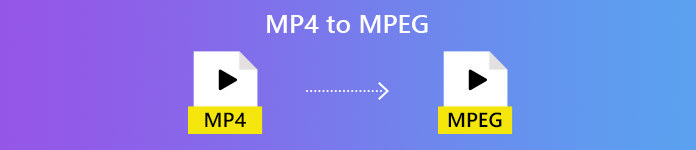
Del 1. Gratis konverter MP4 til MPEG på skrivebordet
Ting bliver vanskelige, når du vil brænde MP4-videoer til VCD eller DVD, men Gratis videokonverter gør det let.
Free Video Converter er freeware til at omdanne MP4 til MPEG-1 og MPEG-2. Understøtter en lang liste af MP4, MOV, MKV, MTS, M2TS, WMV, AVI, 3GP, M4V og mere, den kan konvertere MP4 til MPEG og andre videoformater til fremstilling af DVD, CD, VCD og mere. Det er desktopsoftwaren, som du kan bruge den på både Windows 10/8/7 og macOS X 10.7 og nyere.
- Konverter MP4 til MPEG-1 og MPEG-2 til DVD og VCD.
- Konverter andre MPEG-4-komprimeringsfiler uden .mp4.
- Tilføj åbnings- og sluttema, inden du opretter til DVD.
- Understøtter MP4-filer med forskellige codec, som H.264, H.265 osv.
Gratis downloadTil Windows 7 eller nyereSikker download
Gratis downloadTil MacOS 10.7 eller nyereSikker download
Sådan kommer du i gang.
Trin 1. Tilføj MP4-filer
Download den gratis MP4 til MPEG-konverter fra ovenstående downloadlink. Åbn denne software efter instruktionerne på skærmen for at installere.
Klik på i hovedgrænsefladen Tilføj filer) for at tilføje MP4 filer. Denne software understøtter også batchkonvertering, og du har tilladelse til at tilføje batch MP4-filer.

Trin 2. Vælg MPEG
Klik på rullemenuen Outputformat, så kan du rulle ned for at finde alle de understøttede formater med denne software. Indgang MPEG-1 eller MPEG-2 i søgefeltet for at finde det MPEG-format, du har brug for med filnavnet på .mpg.
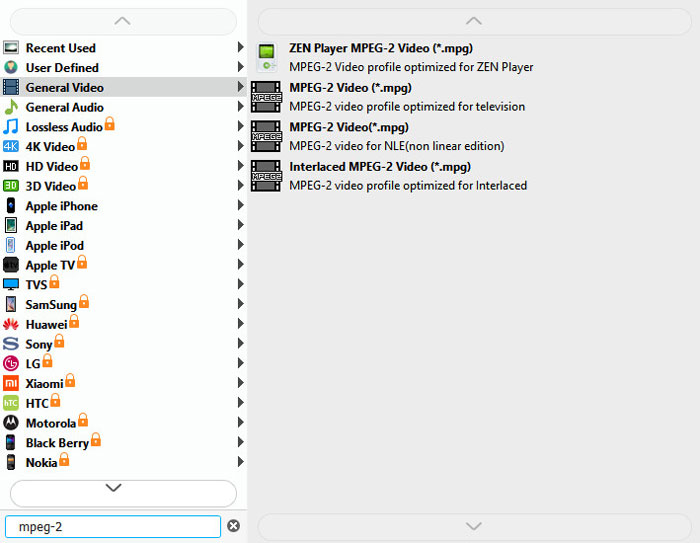
Efter at have hentet MPEG-outputformatet giver indstillingsikonet ved siden af output dig mulighed for at justere videoopløsningen, codec, bithastighed, samplingshastighed osv.
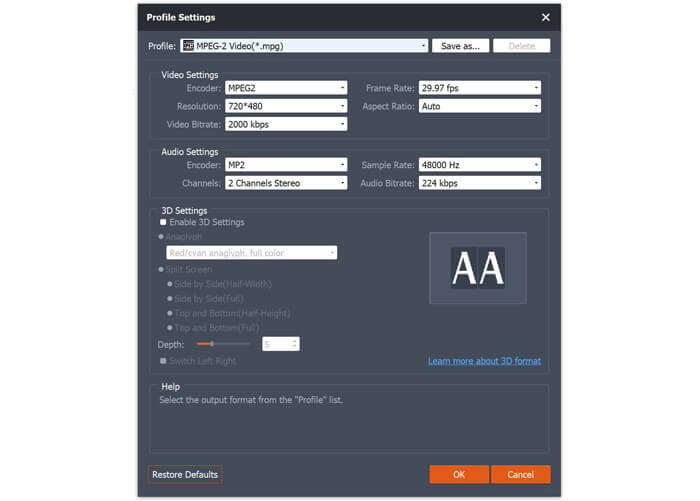
Trin 3. Konverter MP4 til MPEG
Når alle tingene er lavet godt, skal du bare klikke Konvertere knappen nederst til højre for at begynde at ændre MP4 til MPEG.
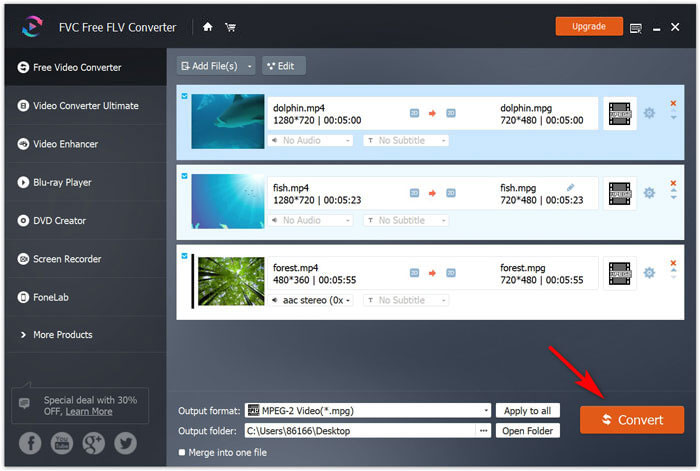
Før konvertering giver knappen Rediger i hovedgrænsefladen dig mulighed for at tilføje åbnings- og afslutningstemaet for output MPEG-videoer.
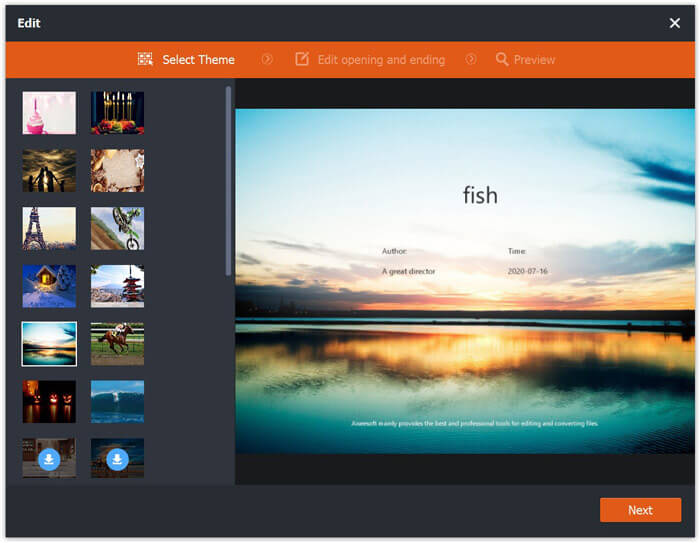
Den ekstra bonus ved denne software er, at du kan konvertere MPEG, WMV, AVI, SWF osv. Til MP4 når du har brug for at afspille videoer på de fleste enheder.
Del 2. Gratis konverter MP4 til MPEG Online (3 måder)
Andre måder at slå MP4 til MPEG på er online-løsninger. Du må have bemærket, at når du søger MP4 til MPEG, er de anbefalede løsninger fra Google mest online-konvertere.
Vi prøvede mere end 30 online MP4 til MPEG-konverteringsapps og er kommet op med denne top-3-liste.
Convertio
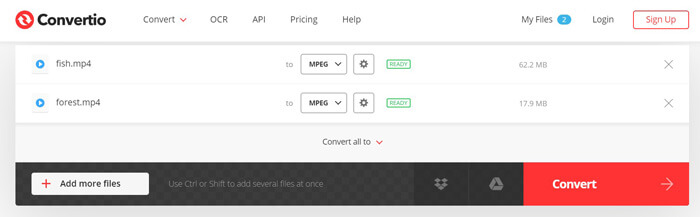
Convertio er den gratis online MP4 til MPEG-konverter. Det giver dig mulighed for at konvertere MP4-filer fra lokal computer og URL til MPEG. Batchkonvertering understøttes også for at spare din tid. Trin til konvertering af MP4 til MPEG er også let ved at uploade filer og konvertere og downloade. Du kan downloade de konverterede MPEG-filer eller kopiere og indsætte URL'en til senere download.
Fordele
- Support batchkonvertering.
- Konverter MP4 fra URL til MPEG.
Ulemper
- Den maksimale filstørrelse er 100 MB.
ONLINE-CONVERT.COM
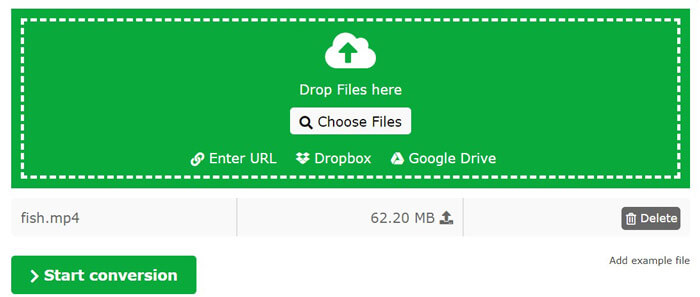
ONLINE-CONVERT.COM er et andet gratis online site til at ændre MP4 til MPEG. Svarende til Convertio lader det dig konvertere MP4 til MPEG fra lokal harddisk eller indsætte URL direkte. Derudover tilbyder den mere tilpassede kontroller til at justere MPEG-filen inden konvertering, som forhold, skærmstørrelse, kanal, kvalitet osv. Bortset fra det tilbyder den de enkle redigeringsværktøjer som rotering, klipning, beskæring og flere funktioner.
Fordele
- Konverter online MP4 til MPEG-1.
- Rediger MPEG-effekter og parametre.
Ulemper
- Du skal tilmelde dig for at konvertere MP4-filer.
- Den maksimale filstørrelse er 100 MB.
ACONVERT.COM
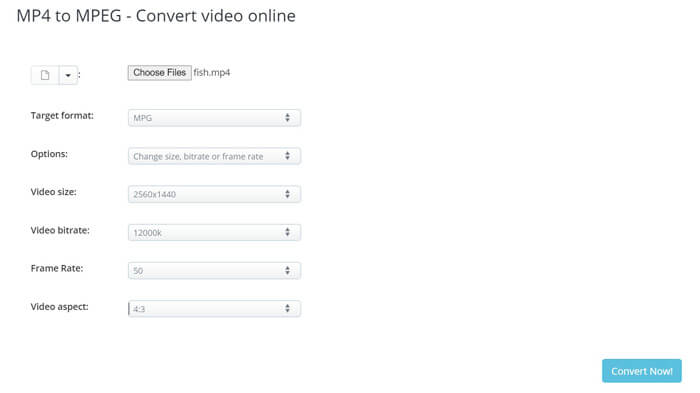
ACONVERT.COM er også den gratis MP4 til MPG-konverter. Det er den enkle konverteringssoftware, der drejer MP4 til MPEG ved at uploade dine lokale filer eller indsætte URL'en. Denne software tilbyder også andre redigeringsværktøjer som klip, flet, roter, beskær osv. For at hjælpe dig med at redigere videoeffekterne yderligere.
Fordele
- Juster MPG-parametre.
- Batch konvertere MP4 til MPEG uden filstørrelsesbegrænsning.
Ulemper
- Konverteringshastigheden er langsom.
- Lejlighedsvis konvertering mislykkedes.
Uanset om du er en tech-pro eller en af de ikke-så-tech-kyndige typer, er trinene til konvertering af MP4 til MPEG online ens.
Lad os nu tage Convertio som et eksempel for at vise trinnene.
Trin 1. Besøg denne online MP4 til MPEG-konverter via din computerbrowser, klik på Vælg filer, og der åbnes en dialogboks, hvor du skal vælge og uploade MP4-filerne.
Alternativt har du lov til at klikke på de andre muligheder for at tilføje MP4-filer fra Dropbox, Google Drive eller URL.
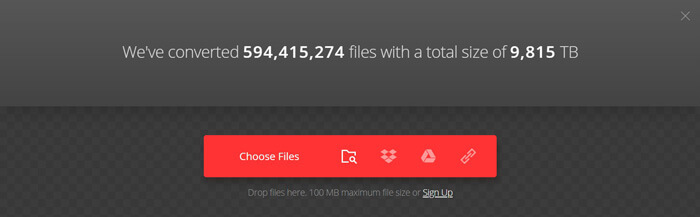
Trin 2. Vælg MPG fra rullemenuen, og klik på Konvertere knappen, og denne online konverter begynder at uploade MP4-filerne og konvertere dem.
Hvis du vil, skal du klikke på tandhjulsikonet for at justere videokodec, kvalitet, billedhastighed osv.
Trin 3. Når konverteringen er færdig, skal du blot klikke på Hent knappen for at gemme dem på din computer.
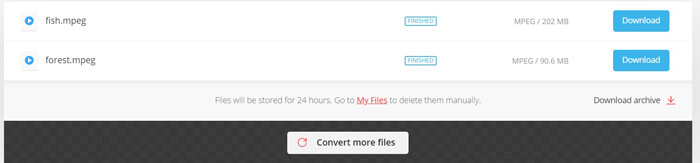
Den gratis online MP4 til MPEG-konverter indeholder mange annoncer, og du skal være opmærksom på at bruge dem.
Del 3. Ekstra læsning af MPEG og MP4
MPEG, forkortelse for Moving Picture Experts Group, er arbejdsgruppen til at indstille standarderne for lyd- og videokomprimering og transmission. MPEG-standarderne består af forskellige dele, og hver del dækker et bestemt aspekt af hele specifikationen. MPEG-1, MPEG-2, MPEG-3 (fusioneret med MPEG-2) og MPEG-4 er hoveddelene fra MPEG.
I øjeblikket repræsenterer MPEG MPEG-1 og MPEG-2.
MP4, også navngivet som MPEG-4 del 14, er det digitale multimedie-containerformat til lagring af video, lyd, billeder og undertekster. Det er baseret på QuickTime-filformat til understøttelse af MPEG-4 video- og lydkodecs.
Lad os få en intensiv viden om MP4 VS MPEG fra nedenstående tabel.
| Funktioner | MPEG | MP4 |
| Udvikler | Moving Picture Experts Group | Moving Picture Experts Group |
| Kompression | MPEG-1, MPEG-2 | MPEG-4 |
| Anvendelser | MPEG-1: CD og DVDMPEG-2: Digital/satellit-tv, SVCD | HD DVD, Blu-ray, iTunes Store, mobiltelefon og streamingtjeneste. |
| Filnavneudvidelse | .mpg | .mp4 |
| Høj opløsning | 720p HD, 1080p HD | 720p HD, 1080p HD og 4K UHD |
Del 4. Ofte stillede spørgsmål om MP4 til MPEG
Er MP4 det samme som MPEG-4?
Nej. MP4 er en forkortet betegnelse for MPEG-4 del 14, som er en af MPEG-4-kompressionsalgoritmerne. Der er stadig forskellige videoer ved hjælp af andre MPEG-4 komprimeringsdele. .m4p er iTunes DRM-lyd, .m4a og m4b er iTunes-lydbøger og podcasts, .m4r bruges til iPhone-ringetoner, .3gp er til mobiltelefoner og mere.
Konverterer VLC MP4 til MPEG?
Ja. VLC er ikke kun medieafspilleren til at paly MP4-filer, det kan også være MP4-konverteren til skift MP4 til FLV, MPEG-1, MPEG-TS og MPEG-PS. Men kun VLC-desktopversion kan fungere som konverter. Android- eller iOS-enhed kan ikke klare det.
Har online MP4 til MPEG-konverter et vandmærke?
Ja. De 3 bedste gratis MP4 til MPEG-konvertere vedhæfter vandmærket i de konverterede MPEG-filer. For at konvertere MP4 til MPEG uden vandmærke, skal du bruge desktop Free Online Video Converter.
Konklusion
Selvom MP4 er bredt accepteret af mange enheder, skal du konvertere MP4 til MPEG, mens du vil oprette VCD eller DVD. Dette indlæg deler top 4 konvertere for at hjælpe dig med at kode MP4 til MPEG online og på en Windows / Mac-computer. For at gratis konvertere MP4 til MPEG kan alle gøre det, men kun Free Video Converter kan gratis konvertere MP4 til MPEG uden vandmærke.
Hvilken metode er din yndlingsmetode?
Lad mig vide ved at efterlade dine kommentarer nedenfor.



 Video Converter Ultimate
Video Converter Ultimate Skærmoptager
Skærmoptager



